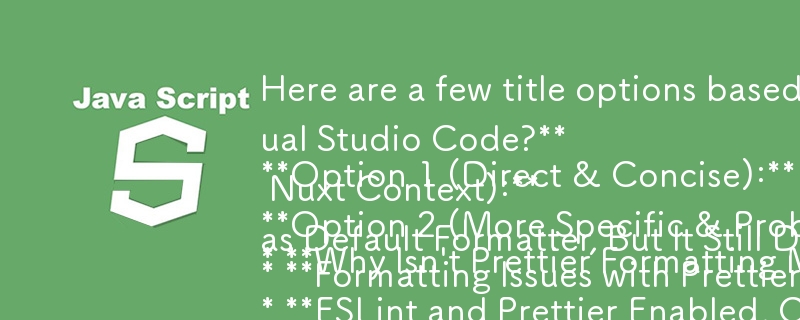Visual Studio Code での Prettier 書式設定の問題のトラブルシューティング
Nuxt アプリケーションに ESlint と Prettier がインストールされ有効になっているにもかかわらず、Visual Studio Code でコードを書式設定するときに問題が発生します。 「ドキュメントのフォーマット」コマンド。この記事では、潜在的な原因を詳しく調べ、この問題を解決するための解決策を提供します。
指定した .prettierrc 設定は最小限のようですが、VS Code では動作するはずです。問題を診断するには、次の手順を検討してください:
-
デフォルトのフォーマッタを確認する: Prettier が VS Code のデフォルトのフォーマッタとして設定されていることを確認します。 [ファイル] > [ファイル] に移動します。設定 >設定 (Ctrl カンマ) をクリックし、「フォーマッタ」を検索します。 「Prettier - コード フォーマッタ」をデフォルトとして設定します。
-
デフォルト フォーマッタの設定: デフォルト フォーマッタを直接設定できない場合は、コマンド パレットを使用して設定してみてください。 Ctrl Shift P を押し、「ドキュメントの書式設定...」と入力し、[デフォルトのフォーマッタの設定...] を選択して、[Prettier - コード フォーマッタ] を選択します。
-
ドキュメントの書式設定を使用... : [ドキュメントの書式設定] コマンドの使用で問題が発生した場合は、代わりに [ドキュメントの書式設定...] コマンドを使用してみてください。このコマンド (Ctrl Shift P) を呼び出すと、フォーマッタとして Prettier を手動で選択できます。
-
Nuxt フック: 前述の手順が失敗した場合は、Nuxt のセットアップを検討してください。 nuxt.config.js ファイルで @nuxtjs/eslint-module および @nuxtjs/prettier モジュールが正しく構成されていることを確認します。
-
出力パネルの検査: Format Document コマンドの実行後、VS Code の [出力] パネルを確認します。書式設定の問題の原因を示す可能性のある潜在的なエラーや警告について追加の洞察が得られる場合があります。
これらのトラブルシューティング手順に従うことで、Visual Studio の Prettier 書式設定に関する問題を解決できるはずです。コードをコーディングし、コードを効果的にフォーマットします。
以上がここでは、提供された記事に基づいた、質問形式に焦点を当てたいくつかのタイトル オプションを示します。
**オプション 1 (直接的かつ簡潔):**
* **Visual Studio Code でコードを Prettier 形式に設定できないのはなぜですか?**
*の詳細内容です。詳細については、PHP 中国語 Web サイトの他の関連記事を参照してください。